
- Автоматизация
- Антропология
- Археология
- Архитектура
- Биология
- Ботаника
- Бухгалтерия
- Военная наука
- Генетика
- География
- Геология
- Демография
- Деревообработка
- Журналистика
- Зоология
- Изобретательство
- Информатика
- Искусство
- История
- Кинематография
- Компьютеризация
- Косметика
- Кулинария
- Культура
- Лексикология
- Лингвистика
- Литература
- Логика
- Маркетинг
- Математика
- Материаловедение
- Медицина
- Менеджмент
- Металлургия
- Метрология
- Механика
- Музыка
- Науковедение
- Образование
- Охрана Труда
- Педагогика
- Полиграфия
- Политология
- Право
- Предпринимательство
- Приборостроение
- Программирование
- Производство
- Промышленность
- Психология
- Радиосвязь
- Религия
- Риторика
- Социология
- Спорт
- Стандартизация
- Статистика
- Строительство
- Технологии
- Торговля
- Транспорт
- Фармакология
- Физика
- Физиология
- Философия
- Финансы
- Химия
- Хозяйство
- Черчение
- Экология
- Экономика
- Электроника
- Электротехника
- Энергетика
ОБЗОР ПРИЛОЖЕНИЯ YOHO SPORTS + ИНСТРУКЦИЯ ПО ПОДКЛЮЧЕНИЮ ФИТНЕС БРАСЛЕТА M3 BAND
ОБЗОР ПРИЛОЖЕНИЯ YOHO SPORTS + ИНСТРУКЦИЯ ПО ПОДКЛЮЧЕНИЮ ФИТНЕС БРАСЛЕТА M3 BAND
Добрый день! Знакомство с любым электронным устройством должно начинаться с его инструкции по применению. Для того, чтобы подключить браслет WEARFIT, следуйте нашей инструкции и уже через 3 минуты фитнес браслет будет готов к работе.
Поехали!
Шаг 1. Скачайте приложение “WEARFIT” на Ваш телефон.

Шаг 2. Поставьте устройство WEARFIT на зарядку, как указано ниже и дождитесь его включения. Устройство уведомит Вас о том, что оно заряжается коротким включением дисплея.

Перед началом использования браслета, мы настоятельно рекомендуем зарядить его полностью и произвести 3 полных цикла зарядки/разрядки батареи.
Шаг 3. Включите Bluetooth на Вашем телефоне. Зайдите в программу Wearfit и привяжите Ваш браслет. Следуйте инструкциям как на картинках ниже.
|
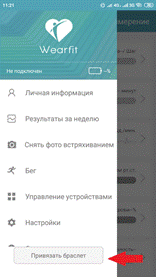
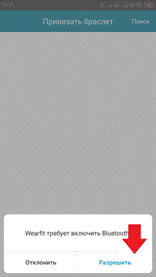

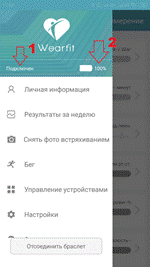
После привязки браслета к телефону, при включенном Bluetooth и открытом приложении WEARFIT, браслет будет обмениваться данными с телефоном.
Перейдем к рассмотрению возможностей браслета WEARFIT:
1) Главное меню, где отображаются все данные (см рис. ниже)
|
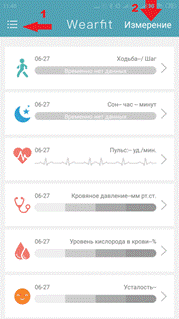
2) Далее перейдите в основное меню настроек программы, нажатием на иконку в левом верхнем углу главного окна программы (см. фото ниже).
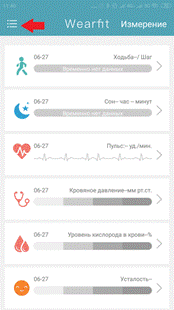
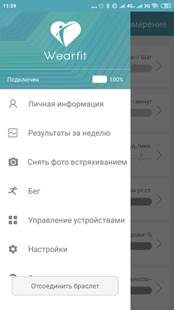
Далее - “Личная информация” и заполняем данные о себе. (см. рис. ниже)
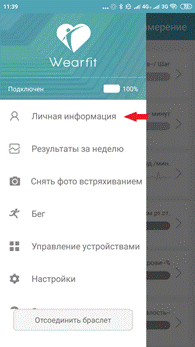
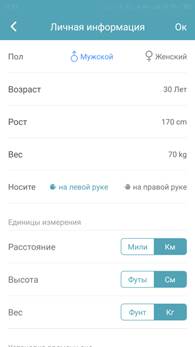
Для того, чтобы настроить различные оповещения с телефона на браслет о пропущенных звонках, малой активности, смс-сообщениях и т.д. нужно открыть вкладку «Управление устройствами» (см. фото ниже)
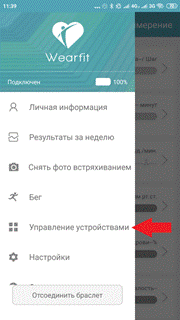

Для того, чтобы настроить оповещение о пропущенных звонках, смс-сообщениях и об отсутствии активности нужно зайти в раздел «Оповещения» (см. фото ниже)
Если хотите, чтобы была подсветка экрана и происходило измерение каждый час просто передвиньте соответствующие ползунки вправо и активируйте функцию.
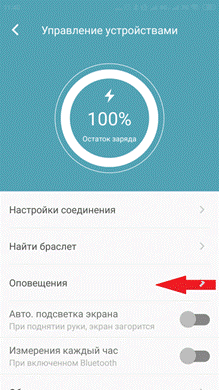
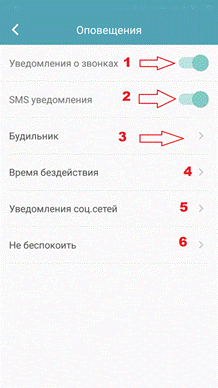
1) Для того, чтобы приходило уведомление о том, кто Вам звонит, передвиньте вправо ползунок данной функции: «Уведомление о звонках».
2) Для того, чтобы приходило уведомление о смс-сообщениях, передвиньте вправо ползунок данной функции: «SMS уведомления».
3) Чтобы настроить функцию «Будильник», зайдите в нее и выставьте время пробуждения.
4) Чтобы настроить функцию «Время бездействия», зайдите в нее и выставьте период времени, когда хотите, чтобы браслет Вам напомнил встать и подвигаться.
5) Также можно настроить уведомление на браслет от социальных сетей, зайдите внутрь и настройте те соц. сети, с которых хотите получать уведомления на браслет.
6) Функция «Не беспокоить»: выставляется интервал времени, когда все уведомления на браслет будут отключены.
Для того, чтобы сбросить браслет до заводских настроек, перейдите в раздел «Настройки» (см. фото ниже)
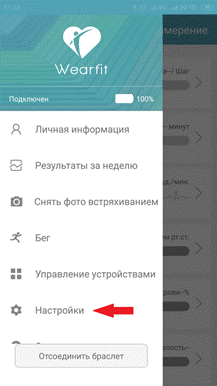
Для того, чтобы измерить показания (давление, пульс, усталость и т.д.) с телефона, нажмите иконку «Измерение» в правом верхнем углу. (см. фото ниже)
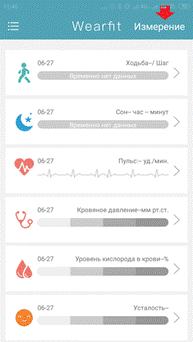

Браслет WEARFIT настроен и готов к работе.
Важно: Для того, чтобы браслет всегда был в сопряжении с телефоном, Bluetooth и приложение WEARFIT на телефоне должны быть всегда включены. Если браслет отвязался от телефона, привяжите его снова по инструкции выше.
|
|
|
© helpiks.su При использовании или копировании материалов прямая ссылка на сайт обязательна.
|